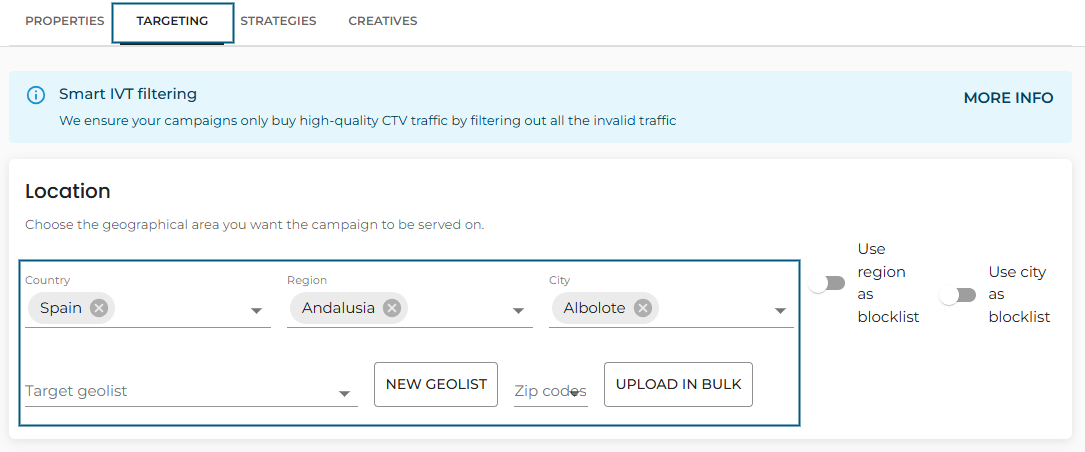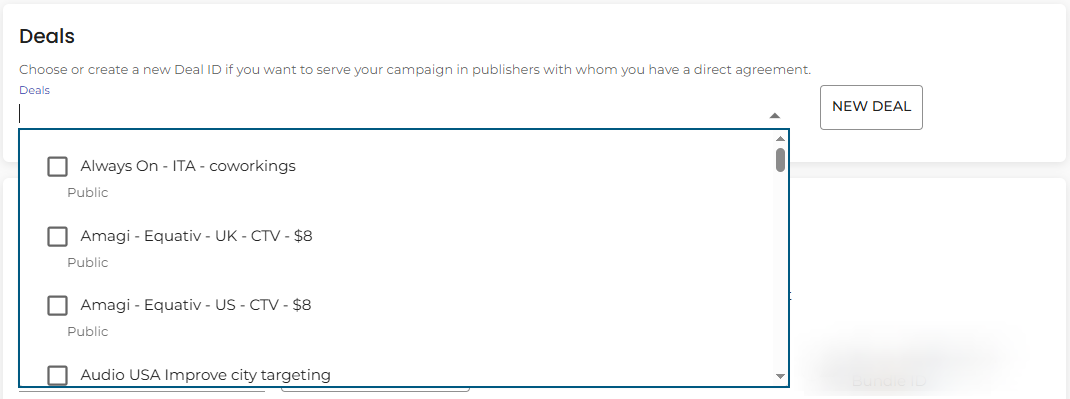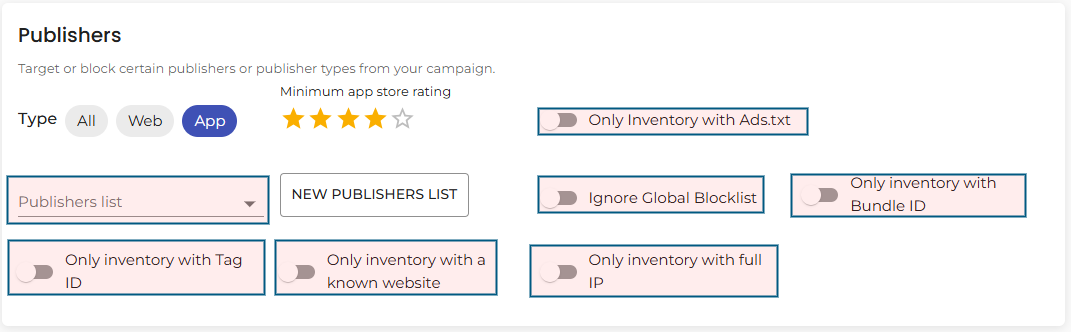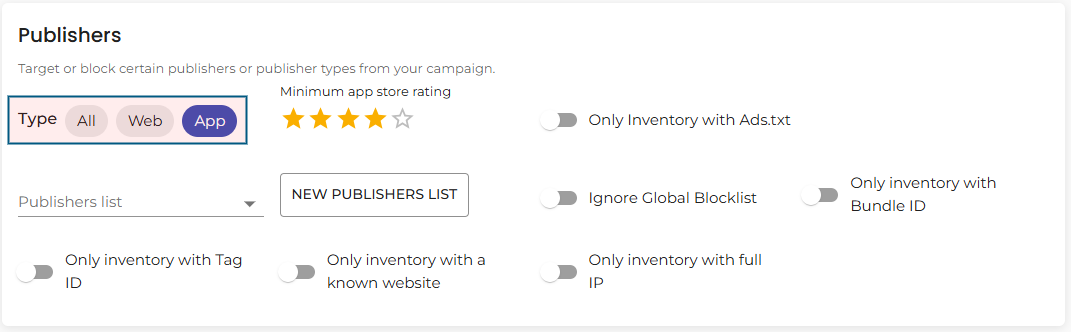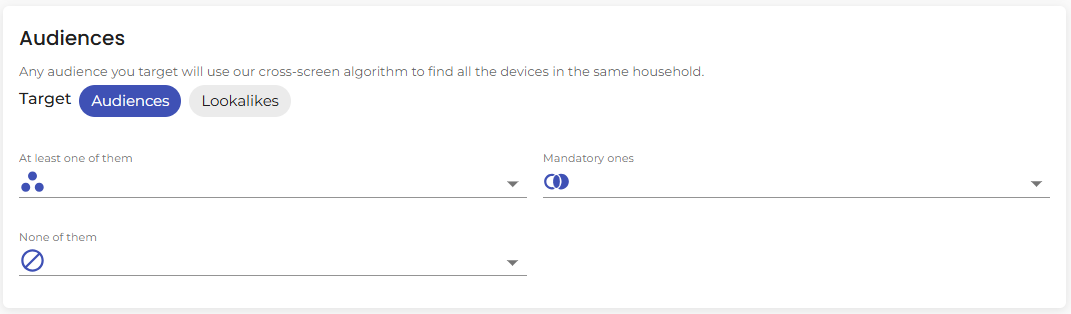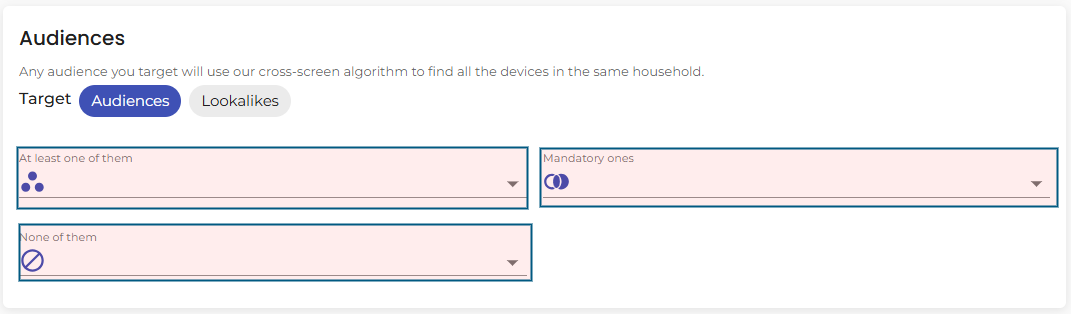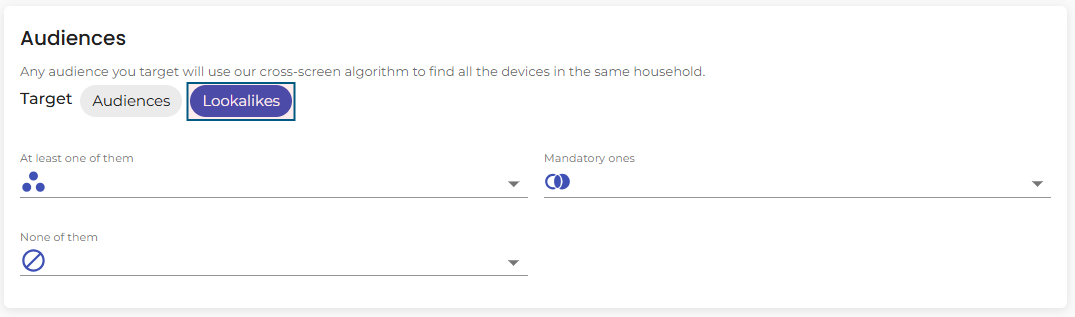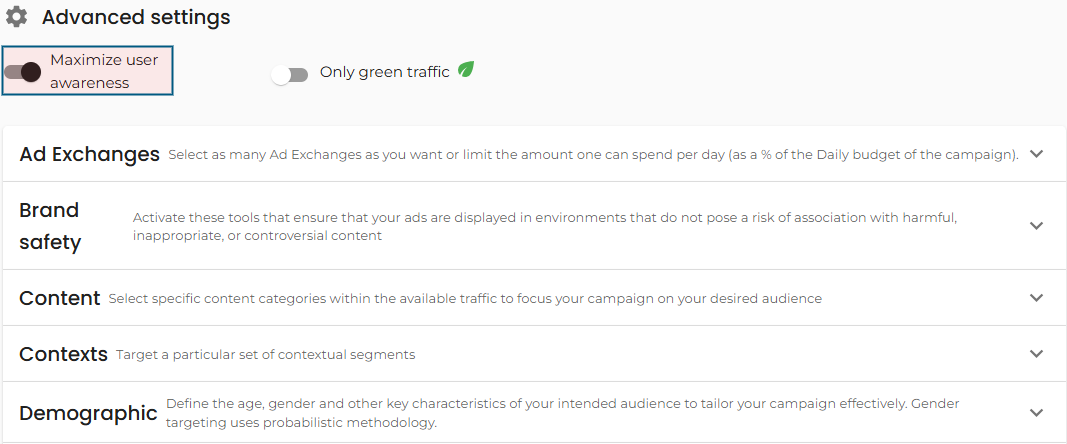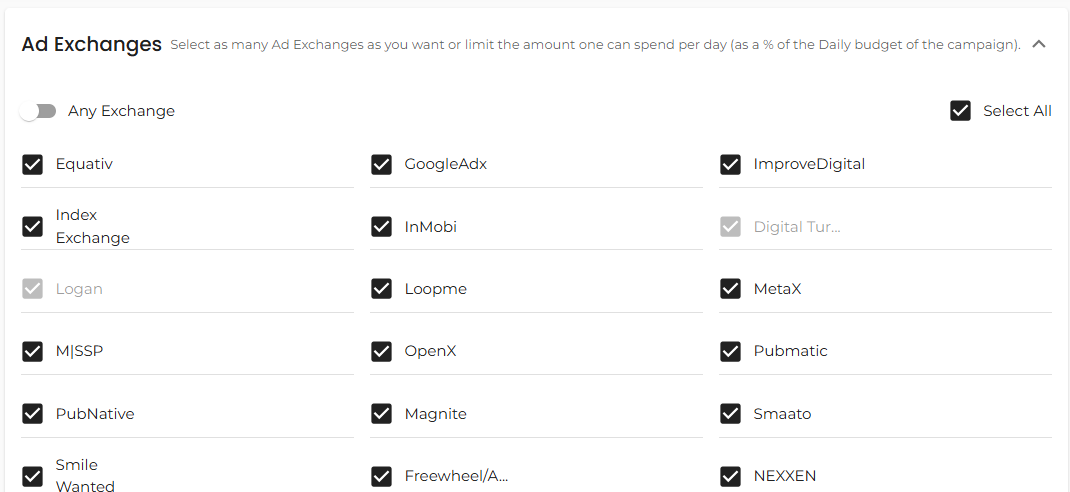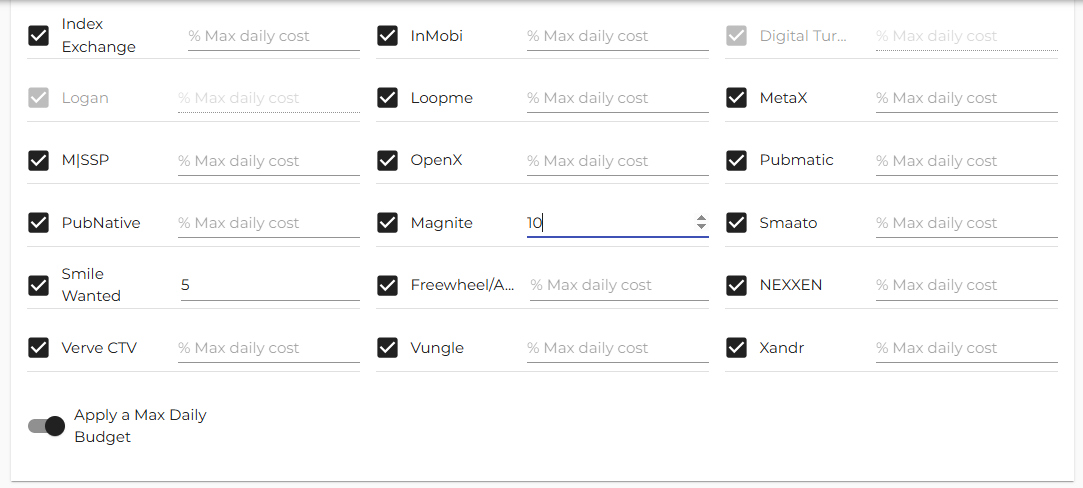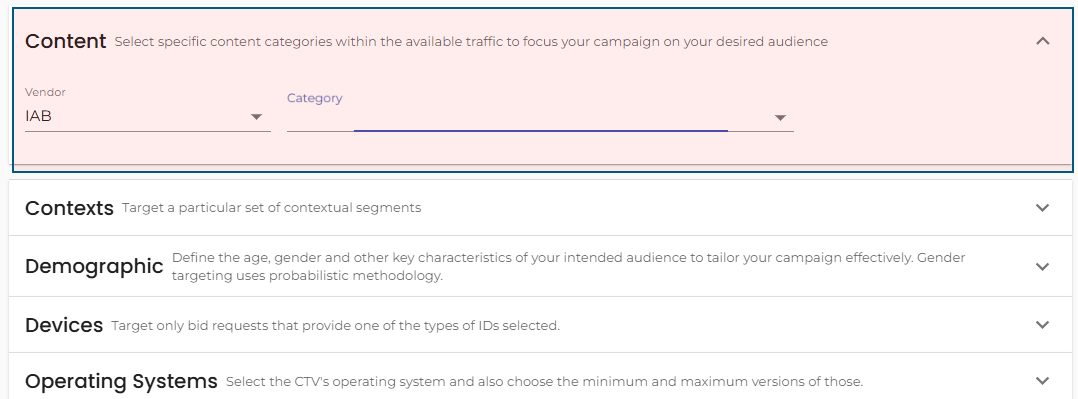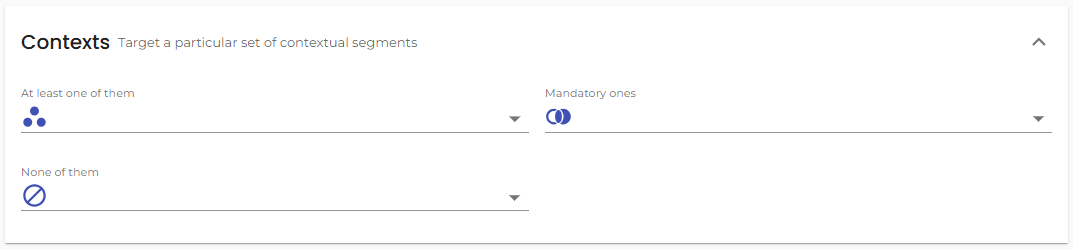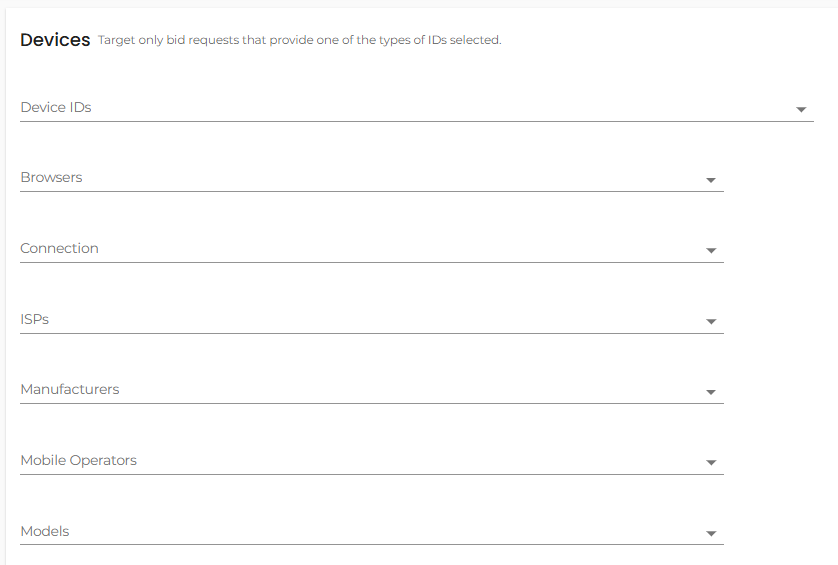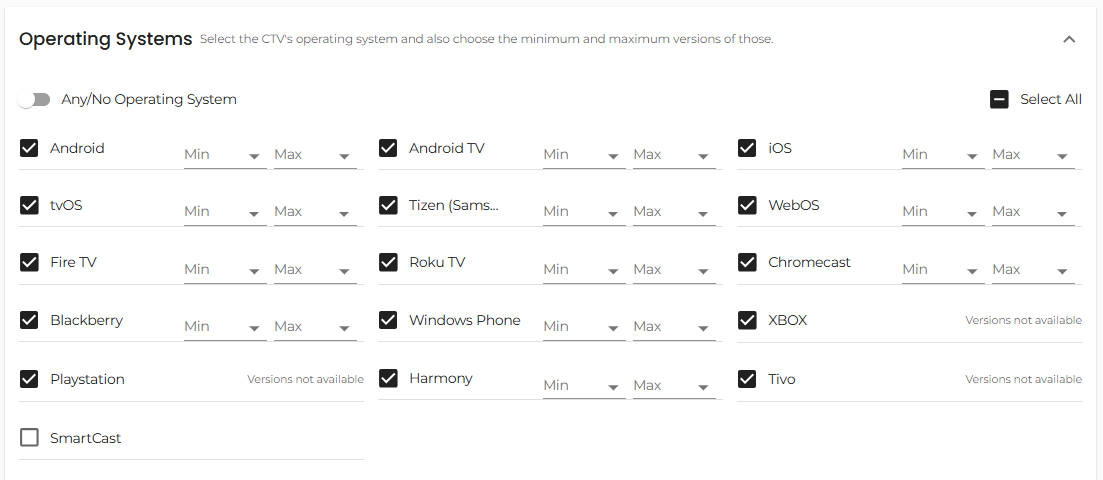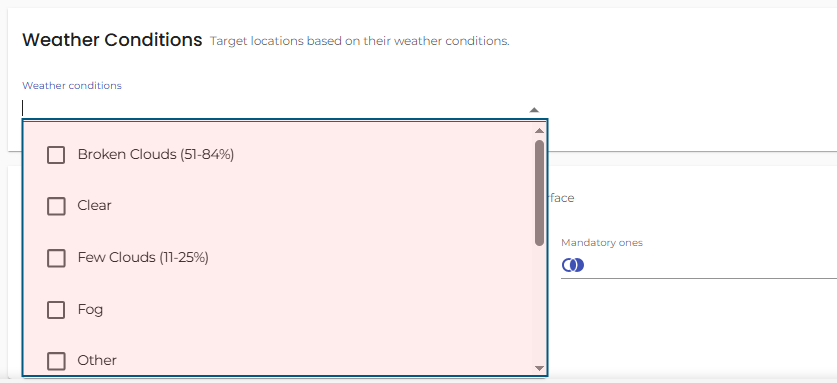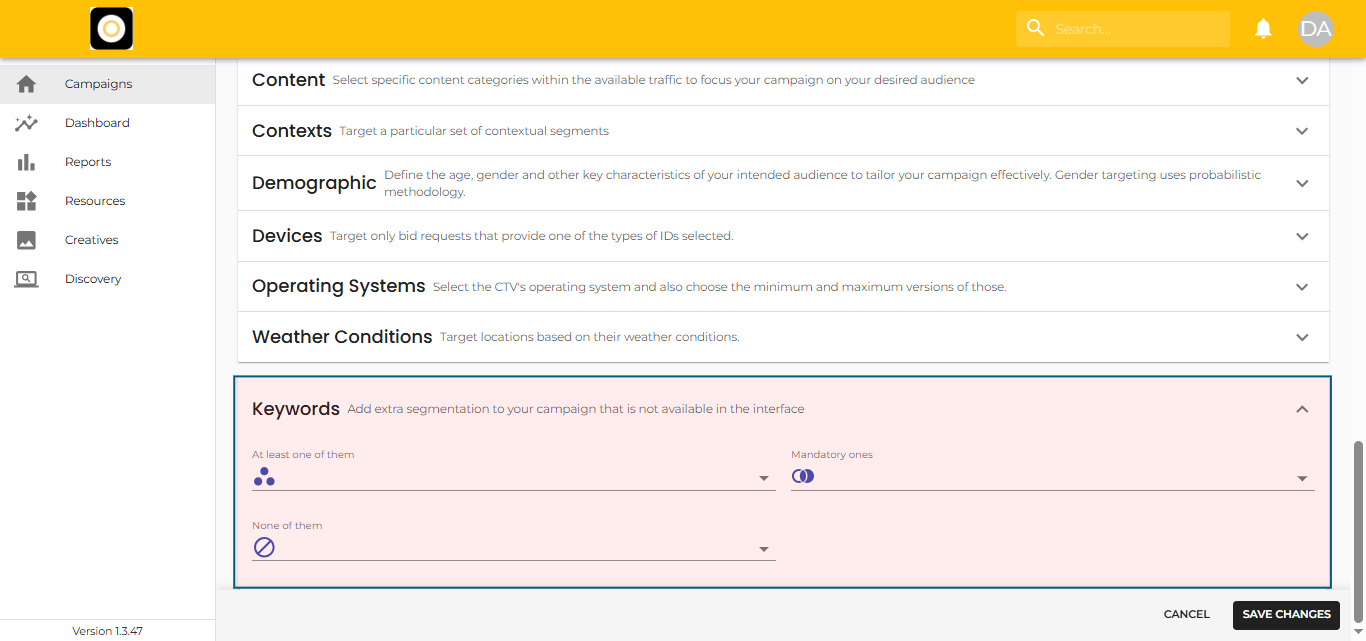Multichannel doelgroepbenadering
Met de sectie Targeting in de setup van je multichannelcampagne kun je precies definiëren waar, hoe en aan wie je advertenties worden getoond. Het fijn afstellen van deze instellingen zorgt voor betere campagneprestaties en publieksbetrokkenheid.
Locatie Targeting
Vanuit de sectie Targeting van je campagne of strategie kun je bepalen waar je advertenties worden weergegeven door Locatietargeting in te stellen. Je hebt de flexibiliteit om op verschillende geografische niveaus te targeten:
-
Land(en)
Kies één of meerdere landen om een breed publiek te bereiken. -
Regio's
Verfijn op staten, provincies of administratieve regio's binnen een land. -
Steden
Richt je op specifieke steden voor meer lokale campagnes. -
Geolisten
Richt zeer precieze gebieden op basis van lengte- en breedtecoördinaten.
Geolisten
Met geolijsten kun je aangepaste gebieden targeten door sets van lengte- en breedtecoördinaten op te geven, ideaal voor sterk gelokaliseerde marketing (bijv. winkelopeningen, evenemententargeting).
Eenmaal in het Locatiegedeelte van het Doelgebied kun je:
-
Selecteer een bestaande Geolist
Gebruik het vervolgkeuzemenu om een eerder gemaakte Geolist te kiezen. -
Maak een nieuwe geolijst
Klik op 'Nieuwe geolijst' om nieuwe coördinaten te uploaden of handmatig in te voeren en je doelradius te definiëren.
Aanbiedingen
Een programmatic deal is een vooraf overeengekomen overeenkomst tussen een adverteerder en een uitgever om geautomatiseerde digitale reclametransacties uit te voeren, meestal via real-time bidding (RTB). Deze deals zijn gebaseerd op specifieke voorwaarden zoals overeengekomen prijzen, eersteklas toegang tot inventaris en nauwkeurige doelgroepbepaling.
In het gedeelte Deals van je Targeting-instellingen kun je:
-
Gebruik gecureerde deals
Selecteer via het vervolgkeuzemenu uit een lijst met vooraf gecontroleerde, gebruiksklare deals. -
Upload je eigen deals
Klik op 'Nieuwe deal' om een aangepaste deal toe te voegen door de deal-ID en andere benodigde informatie op te geven.
Deze flexibiliteit zorgt ervoor dat u snel gebruik kunt maken van Targetoo's gecureerde inventaris of naadloos uw privé marktplaats (PMP) deals kunt integreren.
Uitgeverij
In het gedeelte Uitgevers kunt u instellen waar uw campagnes worden uitgevoerd door te selecteren op welke apps of websites u zich wilt richten (toestemmingslijst) of welke u wilt uitsluiten (blokkeringslijst).
Dat kan:
-
Selecteer het type verkeer
Kies of de lijst van toepassing is op in-app, web of beide soorten uitgevers. -
Gebruik privé of gecureerde Publisher-lijsten
Selecteer uit de privé Publisher-lijsten van uw organisatie of de gecureerde lijsten van Targetoo via het vervolgkeuzemenu. U kunt ze targeten of blokkeren door de schakelaar 'Gebruiken als blokkadelijst' aan te zetten. -
Upload een nieuwe Publisher-lijst
Klik op de knop 'Nieuwe Publisher-lijst' en volg de aanwijzingen om een aangepaste lijst te uploaden. -
Een lijst instellen als blokkadelijst
Schakel de schakelaar 'Gebruiken als blokkadelijst' in als je verkeer van de geselecteerde uitgevers wilt blokkeren. -
Negeer de Global Blocklist
Als een publisher op organisatieniveau (Global Blocklist) wordt geblokkeerd, zal deze blokkade je campagne-instellingen overschrijven, tenzij je de optie 'Negeer Global Blocklist' inschakelt. -
Geavanceerde filters toepassen
-
Richt alleen op inventaris met een bundel-ID
-
Richt alleen op inventaris met een tag-ID
-
Richt u alleen op inventaris met een bekende website
-
Richt alleen op inventaris met een volledig IP-adres
-
Richt je alleen op inventaris die voldoet aan Ads.txt
-
Minimale app store waardering: Stel een minimumbeoordeling in door tussen 1 en 5 sterren te kiezen.
-
Uitgever Type
Je kunt eenvoudig aangeven of je wilt targeten:
-
App-uitgevers (in-app inventaris)
-
Webuitgevers (browsergebaseerde inventarisatie)
-
Alle uitgevers (zowel app als web)
Publiek
Audiences zijn verzamelingen gebruikers die zijn gesegmenteerd op basis van specifieke criteria zoals demografie, gedrag, interesses, locatie of aankoopintentie. Door doelgroepen te targeten kun je relevantere, gepersonaliseerde advertenties leveren en de effectiviteit van je campagne maximaliseren.
In het gedeelte Audiences (Doelgroepen) kunt u zich richten op first-party, third-party en lookalike gebruikers met behulp van verschillende identifiers:
-
IDFA (Apple's identificatie voor adverteerders)
-
GAID (Google advertentie-ID)
-
Universele ID's (bijv. RampID, Zeotap+, NaveggID)
-
IP-adressen
(IP-gebaseerde targeting is alleen van toepassing wanneer gebruikers zich op WiFi-netwerken bevinden; merk op dat Google-inventaris niet altijd volledige IP-adressen geeft).
Slimme targetingregels
Je kunt flexibele targetingregels toepassen om te bepalen hoe je doelgroepen worden gebruikt:
-
Ten minste één van hen
Serveer advertenties aan gebruikers die tot een van de geselecteerde doelgroepen behoren (gebruikers hoeven er maar één te matchen). -
Verplicht
Serveer advertenties alleen aan gebruikers die tegelijkertijd tot alle geselecteerde doelgroepen behoren. -
Geen enkele
Gebruikers uitsluiten die tot een van de geselecteerde doelgroepen behoren.Opmerking: Uitsluitingen zijn gebaseerd op hetzelfde ID-type (IDFA, GAID, IP) dat werd gebruikt bij het uploaden van het publiek.
Lookalike-publiek
Met lookalike targeting kun je nieuwe gebruikers bereiken die hetzelfde gedrag en dezelfde kenmerken hebben als je geselecteerde doelgroepsegmenten, zonder je rechtstreeks te richten op het oorspronkelijke publiek.
Lookalikes inschakelen:
-
Selecteer een doelgroep in een van de doelgroepensecties (Ten minste één, Verplicht of Geen).
-
Klik op 'Lookalikes' bovenaan het gedeelte 'Audience'.
Belangrijk:
Als u de oorspronkelijke doelgroep en zijn Lookalikes tegelijkertijd wilt targeten, moet u dit doen via Strategieën.
Als u "Target Lookalikes" selecteert en dezelfde doelgroep plaatst onder zowel "Verplichte" als "Minstens één van hen", wordt de campagne niet uitgevoerd.
Gebruikersbewustzijn maximaliseren
Onze eigen functie Maximaliseer gebruikersbewustzijn , waarvoor patent is aangevraagd, is ontworpen om je te helpen de betrokkenheid bij je advertenties aanzienlijk te verhogen - moeiteloos.
Je kunt het met één klik inschakelen:
-
Navigeer naar het gedeelte Geavanceerde instellingen van je campagne.
-
Zet de schakelaar Gebruikersbewustzijn maximaliseren op ON.
Hoe het werkt:
Als dit is ingeschakeld, identificeert en prioriteert ons systeem automatisch gebruikers die de meeste kans maken op interactie met je advertenties. Deze intelligente targeting helpt de betrokkenheid van gebruikers bij je creatives te maximaliseren, wat leidt tot betere campagneresultaten zonder extra handmatige optimalisatie.
Uitwisseling van advertenties
Met de sectie Ad Exchanges kun je bepalen welke partners (SSP's) je wilt benaderen voor je campagne en hoeveel budget je aan elk van hen wilt toewijzen. Dit biedt meer flexibiliteit om de kwaliteit van het verkeer en de kostenefficiëntie te optimaliseren.
Wat je kunt doen:
-
Selecteer of deselecteer specifieke leveringspartners voor je campagne.
-
Wijs een maximum dagbudgetpercentage toe aan individuele uitwisselingen.
We raden aan om standaard alle leveringspartners geselecteerd te houden, tenzij je een specifieke reden hebt om er een uit te sluiten (bijv. slechte prestaties of incompatibel verkeer).
Hoe advertentie-uitwisselingen beheren
Leveringspartners selecteren / deselecteren
-
Open de sectie Ad Exchanges in het gebied Targeting van de campagne.
-
Bekijk de lijst met beschikbare leveringspartners (deze lijst varieert afhankelijk van je campagnetype).
-
Klik op het selectievakje naast elke partner om deze te selecteren of te deselecteren.
-
Sla je wijzigingen op door te klikken op 'Wijzigingen opslaan' of 'Verzenden' bovenaan het scherm.
Tip: In plaats van een hele exchange uit te sluiten, is het vaak effectiever om slecht presterende publishers individueel binnen die exchange uit te sluiten.
Maximum dagbudget per advertentie-uitwisseling instellen
Als je merkt dat één leveringspartner te veel van het dagbudget van de campagne opslokt, kun je de uitgaven beperken:
-
Schakel in de sectie Ad Exchanges de optie 'Apply a Max Daily Budget' in.
-
Voer een percentage in voor elke advertentie-exchange om hun aandeel in de dagelijkse uitgaven te regelen.
-
Sla uw wijzigingen op zodra u klaar bent.
Belangrijke opmerkingen:
-
Het totaal van alle ingestelde percentages kan niet hoger zijn dan 100%.
-
Je hoeft niet aan elke partner een budget toe te wijzen - je kunt een limiet instellen voor slechts één of enkele partners.
-
Voorbeeld: Stel een maximum van 5% in voor een partner die je aan het testen bent, terwijl je anderen onbeperkt laat.
Inhoud
Bij het configureren van je campagne kun je specifieke inhoudscategorieën targeten of blokkeren om ervoor te zorgen dat je advertenties in de meest relevante en geschikte omgevingen verschijnen. Je kunt dit doen op basis van IAB-inhoudscategorieën of door gebruik te maken van Targetoo's categorisatieoplossing.
IAB-inhoudscategorieën
De inhoudscategorieën van het IAB (Interactive Advertising Bureau) zijn gestandaardiseerde classificaties die in de hele branche worden gebruikt om digitale inhoud te categoriseren. Deze categorieën worden gedefinieerd binnen het OpenRTB (Open Real-Time Bidding) raamwerk en worden door uitgevers zelf aangegeven.
-
Je kunt inhoudscategorieën selecteren om te targeten of te blokkeren in je campagne.
-
Categorieën komen overeen met brede inhoudstypen (bijv. Nieuws, Sport, Amusement, enz.).
Hoe te richten op contexten
Met de toenemende hoeveelheid inventaris zonder native gebruikers-ID's is het handhaven van advertentierelevantie een grotere uitdaging geworden. Om dit aan te pakken, biedt Targetoo adverteerders twee krachtige opties: Audience Mapping en Contextual Targeting.
Hier richten we ons op Contextual Targeting.
Wat is Contextual Targeting?
Contextual Targeting stelt u in staat om gebruikers te bereiken op basis van de omgeving en de content waar ze mee bezig zijn, in plaats van te vertrouwen op gebruikersspecifieke identifiers. In plaats van gebruik te maken van door uitgevers zelf opgegeven categorieën, maakt Targetoo gebruik van een contextagent die de inhoud onafhankelijk analyseert en classificeert. Dit resulteert in nauwkeurigere en betrouwbaardere advertentieplaatsingen.
Waar contextuele targeting beschikbaar is
Je kunt Contextual Targeting gebruiken in de volgende soorten campagnes:
-
Aangesloten TV (CTV) campagnes
-
Campagnes via meerdere kanalen
Dit geeft je de flexibiliteit om contextgebaseerde strategieën toe te passen in verschillende omgevingen, van streaming content tot mobiele apps en websites.
Contextaanbieders die u kunt gebruiken
Je hebt toegang tot twee soorten contextuele classificaties:
-
IAB (Interactive Advertising Bureau) Categorieën
-
Peer39 Contextuele categorieën
Apparaten gericht op
In het gedeelte Apparaten kun je afstemmen waar en hoe je campagne wordt weergegeven door specifieke apparaatcriteria te selecteren.
Standaard worden er geen specifieke apparaatfilters toegepast.
Dit betekent dat je campagne gericht is op elk beschikbaar apparaat dat overeenkomt met je bredere targeting-, prijs- en creatieve configuratie.
Als je echter selectiever wilt zijn, kun je targetten op basis van de volgende parameters:
Opties voor apparaatdoelen
-
Apparaattypen, Apparaat-ID's
-
Browser, Type verbinding
-
Internet Service Providers (ISP), Fabrikant
-
Mobiele operators, Apparaatmodellen
Vergeet niet dat het toepassen van targeting op apparaatniveau je inventaris zal beperken en de beschikbare vertoningen kan verminderen. Gebruik deze opties zorgvuldig om een balans te vinden tussen precisie en campagneschaal.
Demografisch richten
Met demografische targeting kunnen adverteerders hun doelgroepselectie verfijnen op basis van belangrijke gebruikerskenmerken zoals geslacht, leeftijdsgroep en taal.
Hoe we demografische informatie verkrijgen
-
Self-Declared Data
Indien beschikbaar, worden demografische gegevens direct uit de biedingen gehaald.
Deze informatie wordt meestal zelf opgegeven door gebruikers binnen de omgevingen waar de advertentieaanvragen vandaan komen. -
Afgeleide gegevens
Als demografische informatie niet wordt verstrekt in de bieding, maakt ons systeem gebruik van modellen voor machinaal leren en geaggregeerde gedragsgegevens om demografische kenmerkennauwkeurig af te leiden.
Deze hybride aanpak zorgt ervoor dat je zeer gerichte campagnes kunt uitvoeren op basis van betrouwbare demografische signalen, zelfs als expliciete gebruikersgegevens ontbreken.
Besturingssysteem gericht
Met de functie Besturingssysteem (OS) targeting, te vinden onder Geavanceerde instellingen in het gedeelte Targeting van je Connected TV (CTV) en Multichannel campagnes, kun je aangeven welke besturingssystemen je wel of niet wilt meenemen in de levering van je campagne.
Hoe het werkt
-
Standaardgedrag
Standaard zijn alle besturingssystemen geselecteerd. Dit zorgt ervoor dat je advertenties breed kunnen worden afgeleverd, tenzij je ervoor kiest om de targeting te beperken. -
Besturingssystemen selecteren/deselecteren
-
Klik gewoon op het selectievakje naast elk besturingssysteem om het te selecteren of deselecteren.
-
Gebruik het selectievakje 'Alles selecteren' om snel alle beschikbare besturingssystemen te selecteren.
-
Met de schakelaar 'Elk/Niet-besturingssysteem' worden ook automatisch alle opties geselecteerd.
-
-
Wijzigingen opslaan
Nadat je je OS-selecties hebt aangepast, klik je op 'Wijzigingen opslaan' bovenaan het scherm om ze toe te passen op je campagne.
OS versie targeting toepassen
Als je gebruikers met specifieke versies van een besturingssysteem wilt targeten:
-
Activeer de schakelaar 'Versies van besturingssystemen toepassen'.
-
Je kunt dan een minimale en maximale versie definiëren voor elk geselecteerd besturingssysteem.
-
Dit zorgt voor een nog nauwkeurigere targeting, gericht op gebruikers die met specifieke softwareversies werken.
Weersomstandigheden Richten
Met Weather Conditions Targeting kunt u uw campagnes alleen uitvoeren wanneer aan specifieke weersomstandigheden wordt voldaan voor een geselecteerd gebied - op land-, regio- of stadsniveau, of zelfs rond specifieke lengte-/breedtecoördinaten.
Opmerking: Deze functie is momenteel beschikbaar zonder extra kosten en is toegankelijk in elke campagne of strategie onder Geavanceerde instellingen.
Belangrijkste details
-
Updatefrequentie: Weergegevens worden elk uur ververst.
-
Dekking: Wereldwijd beschikbaar voor steden met meer dan 5.000 inwoners.
-
Compatibiliteit: Kan worden gecombineerd met alle andere targetingopties,
Uitzondering: Niet compatibel met weercontextgegevens van externe aanbieders.
Zich richten op weersomstandigheden
-
Navigeer naar het gedeelte Weersomstandigheden binnen de Geavanceerde instellingen van uw campagne.
-
Open het vervolgkeuzemenu.
-
(Optioneel) Gebruik de zoekbalk om snel specifieke voorwaarden te vinden.
-
Selecteer een of meer weersomstandigheden door het selectievakje naast elke gewenste optie aan te vinken.
Voorbeelden van selecteerbare omstandigheden zijn regen, sneeuw, heldere hemel en meer.
Weersomstandigheden uitsluiten
Als je ervoor wilt zorgen dat je advertenties niet worden weergegeven onder bepaalde weersomstandigheden:
- Zoek en selecteer de weersomstandigheden die je wilt uitsluiten.
-
Schakel de schakelaar 'Gebruiken als blokkadelijst' in.
Dit geeft je flexibele controle om impressies te serveren of te blokkeren op basis van de dynamiek van het weer in de echte wereld.
Zoekwoorden richten
Met de sectie Keywords kun je extra segmentatie toevoegen aan je campagne op basis van specifieke variabelen die anders niet beschikbaar zijn via de standaard Targeting interface.
Gebruik Trefwoorden alleen als er geen andere ingebouwde targetingoptie aan je behoeften voldoet.
Gebruik dit veld bijvoorbeeld niet om te targeten op uitgevers, demografische informatie of andere gegevens die al worden verwerkt in speciale secties.
Voordat je Keywords targeting gebruikt, is het sterk aan te raden om de beschikbare standaard targeting opties te bekijken om er zeker van te zijn dat je de meest accurate methode gebruikt.